فهرست
کله ناکله موږ اړتیا لرو چې په Excel کې د ورته ارزښت سره کالم ډک کړو. دا زموږ ډیټاسیټ چلول اسانه کوي او ډیر وخت خوندي کوي. په دې مقاله کې، موږ به دا زده کړو چې دا څنګه په ساده او چټکو مثالونو سره تشریح کړئ.
د تمرین کاري کتاب
لاندې ورکشاپ ډاونلوډ کړئ او تمرین وکړئ.
په ورته ارزښت سره کالم ډک کړئ.xlsm
په Excel کې د ورته ارزښت سره د کالم ډکولو 9 چلونه
دلته، موږ کاروو. د نمونې ډیټاسیټ ترڅو پوه شي چې څنګه د ورته ارزښت سره کالم ډک کړئ. ډیټاسیټ د کالم په یوه حجره کې د پیرودونکو نومونو او د دوی د تادیې پیسې د تادیه میتود سره د ' نغدو ' لیست لري . موږ به د کالم پاتې حجرې د ورته ارزښت سره ډک کړو چې د ' نقد ' په نوم یادیږي.
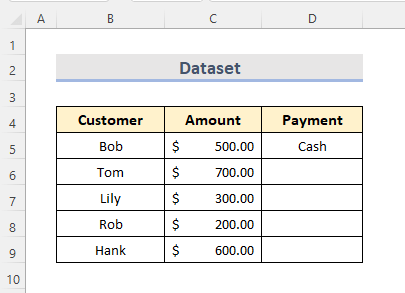
نور ولولئ: په ایکسل کې د کالم اتومات ډکولو څرنګوالی (7 اسانه لارې)
1. د ورته ارزښت سره د کالم ډکولو لپاره د اکسل ډکولو دستګاه
ډکول فیچر د موږک په کشولو سره په اتوماتيک ډول د ارزښتونو سره کالم یا قطار ډکوي. موږ کولی شو دا خصوصیت د ورته ارزښت سره د کالم ډکولو لپاره وکاروو. دلته موږ د پروسې ښودلو لپاره پورتني ډیټاسیټ کاروو. راځئ وګورو چې دا څنګه وکړو.
مرحلې:
- لومړی، سیل D5 غوره کړئ.
- دلته، موږ به د حجرې په ښکته کونج کې یو شنه کوچنی بکس وګورو. که موږ یو موږک په هغې باندې واچوو، موږ لیدلی شو چې دا په تور پلس ( + ) نښه بدلیږيلاندې سکرین شاټ.

- اوس په موږک کې کیڼ کلیک وکړئ او د جمع نښه ښکته کش کړئ.
- له هغې وروسته، موږک خوشې کړئ کلیک کول.
- په پای کې، موږ ګورو چې کالم د ورته ارزښت سره ډک شوی دی. فکس: د Excel Autofill کار نه کوي (7 مسلې)
2. په Excel کې د Fill کمانډ سره ورته ډیټا ډک کړئ
موږ کولی شو د Fill کمانډ ومومئ د ایکسل ورک شیټ د ربن برخې څخه. دا په ساده ډول کاپي کوي & د یوې حجرې بڼه بل ته پیسټ کوي. راځئ وګورو چې دا څنګه په ورته ډیټا سیټ کې پلي کړو.
مرحلې:
- په پیل کې، د کالم حد غوره کړئ چیرې چې موږ غواړو پلي کړو. ډک کړئ کمانډ. دلته دا دی D5:D9 .
- بیا، د ربن څخه کور ټب ته لاړ شئ.

- اوس، د Editing برخې څخه Fill drop-down انتخاب کړئ.
- بیا په کلیک وکړئ لاندې اختیار.
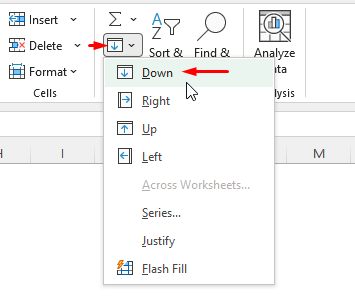
- په پای کې، موږ لیدلی شو چې د ټاکل شوي کالم رینج د ورته ارزښت سره ډک شوی دی نقد '.

نور ولولئ: په Excel کې د آټوفیل فارمول کارولو څرنګوالی (6 لارې)
3. د ورته ارزښت سره د کالم ډکولو لپاره د کیبورډ شارټ کټ
د ځانګړي ارزښت سره د کالم ډکولو لپاره د کیبورډ شارټ کټ هم شتون لري. فرض کړئ، موږ د پورته په څیر ورته ډیټاسیټ لرو. راځئ چې کړنلارې ته لاړ شو.
مرحلې:
- لومړی، کالم غوره کړئرینج D5:D9 .

- دوهم، ' Ctrl + D ' د کیبورډ څخه کیلي.
- بوم! موږ په پای کې لیدلی شو چې کالم ډک شوی دی.
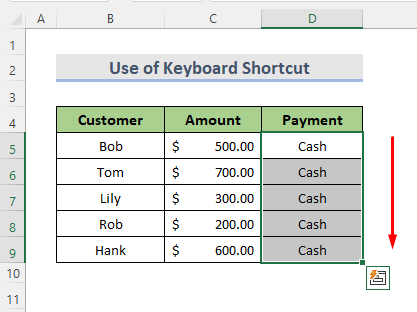
نور ولولئ: په Excel کې د آټو فل شارټ کټ څنګه پلي کول (7 میتودونه )
4. په Excel کې د دقیق ارزښت سره د اتومات ډک کالمونه
راځئ فرض کړئ چې موږ د دوه منظم پیرودونکو د اونۍ تادیې میتود ډیټاسیټ لرو باب & لیلی . دوی دواړه په ' نقد ' کې تادیه کوي. اوس، موږ دواړه کالمونه په یو وخت کې د ورته ارزښت ' نقد ' سره په اتوماتيک ډول ډکوو. راځئ وګورو چې دا څنګه وکړو.
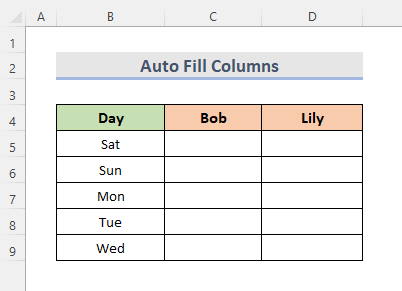
مرحلې: 1>
- لومړی، د کالم رینج غوره کړئ C5: D9 .

- بیا په C5 C5 کې په لاسي ډول ' نقد ' ولیکئ.

- له هغې وروسته، ' Ctrl + کیلي داخل کړئ ' فشار ورکړئ.
- په پای کې، کالمونه د لاندې معلوماتو سره ډک شوي دي.
25>
نور ولولئ: د اتوماتیک شمیرو ډکولو څرنګوالی په Excel کې (12 لارې)
5. د ورته ارزښت سره د کالم ډکولو لپاره د شرایطو مینو وکاروئ
د موضوع مینو د ډکولو لپاره یو له اسانه انتخابونو څخه دی. کالم دا د ایکسل جوړ شوی کمانډ دی. راځئ وګورو چې څنګه یې وکاروو. فرض کړئ، موږ دلته د لومړي ټیک په څیر ورته ډیټاسیټ کاروو.
مرحلې:
- په لومړي سر کې سیل D5 غوره کړئ.<13
- بیا، په موږک باندې ښي کلیک وکړئ.
- دلته، موږ لیدلی شو چې د شرایطو مینو ښکاره کیږي. وټاکئ کاپي له دې څخه.
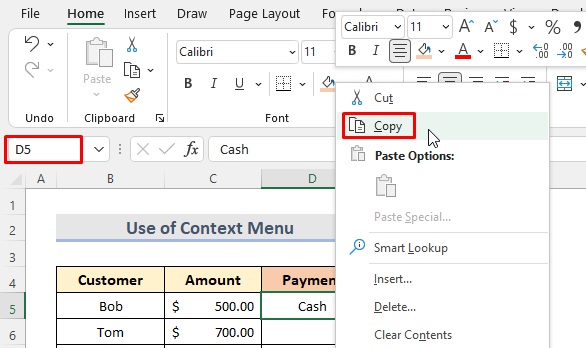
- اوس د کالم ډکولو سلسله غوره کړئ. دلته دا دی D6:D9 .
- بیا، په موږک کې ښي کلیک وکړئ.
- بیا د Paste اختیارونو څخه Paste انتخاب کړئ. 4> د شرایطو مینو کې.
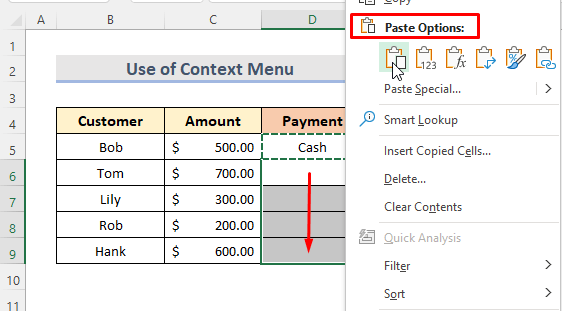
- موږ لیدلی شو چې کالم په پای کې د ورته ارزښت سره ډک شوی.

نور ولولئ: په اکسل کې د کالمونو شمیر په اتوماتيک ډول (5 اسانه لارې)
ورته لوستل:
- په ایکسل کې د نمبر نمونه تکرار کولو څرنګوالی (5 میتودونه)
- په اکسل کې د فلټر کولو وروسته اتومات شمیره یا بیا شمیره (7 اسانه لارې)
- د ترتیب نمبرونو ډکولو لپاره د ایکسل فارمولونه پټ قطارونه پریږدئ
- څنګه په Excel کې د فلټر (2 میتودونو) سره د اتومات شمیرو ډکولو څرنګوالی
6. په Excel کې د ښکته کولو کالم ډکولو لپاره د پاور پوښتنې غوښتنه وکړئ
د پاور پوښتنې د ډیټا اتومات کولو یو له خورا مهم وسیلو څخه دی د ایکسیل . موږ کولی شو دا په اسانۍ سره د کالم ډکولو لپاره وکاروو. د دې کولو لپاره، موږ باید لاندې ګامونه تعقیب کړو. دلته موږ ورته ډیټا سیټ کاروو لکه څنګه چې موږ پورته بحث وکړ.
مرحلې:
- لومړی، د ډیټا سیټ څخه کوم حجره غوره کړئ. موږ سیل D6 غوره کوو.
- اوس، د ریبن څخه ډاټا ټب ته لاړشئ.
- بیا، غوره کړئ له ' د شیټ دننه ' اختیار له ' ترلاسه کړئ & د ډیټا بدلول ' برخه.
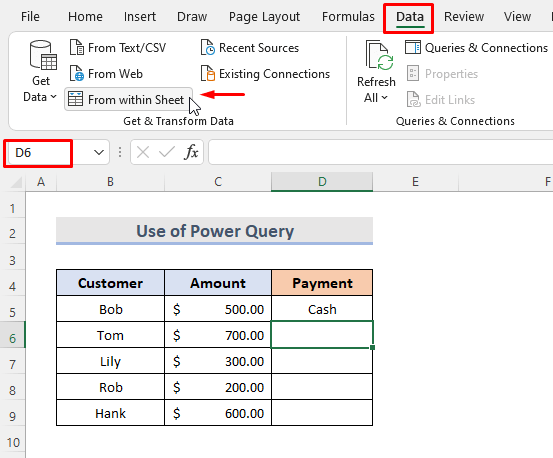
- A ' جدول جوړ کړئ ' کړکۍ راپورته کیږي. ډاډ ترلاسه کړئ چې د میز رینج په خالي ځای کې دیبکس او همدارنګه په ' زما میز سرلیکونه لري ' بکس کې ټیک نښه واچوئ.
- بیا په ښه کلیک وکړئ.

- د د بریښنا پوښتنې مدیر کړکۍ د اړین میز سره ښکاره کیږي.
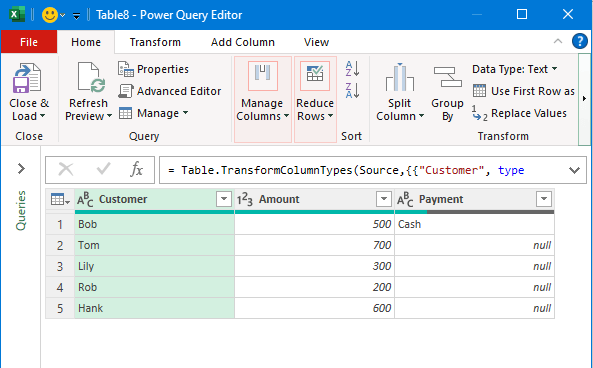
- له هغې وروسته، د کالم په سرلیک کې ښیې کلیک وکړئ کوم چې موږ غواړو د ورته معلوماتو سره ډک کړو.
- وټاکئ ډک کړئ > ښکته .
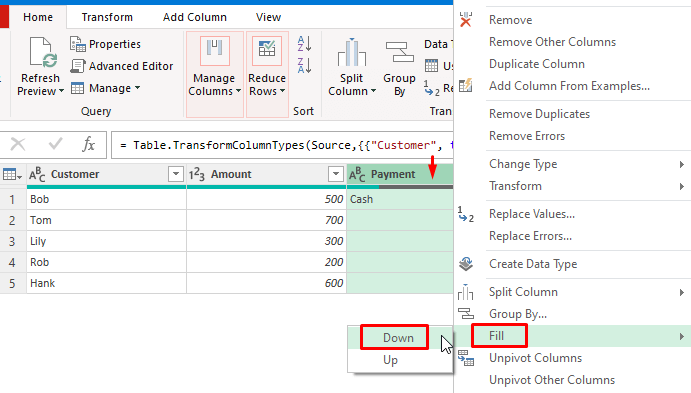
- دلته، موږ لیدلی شو چې اړین کالم د ورته ارزښت سره ډک شوی دی.
- په نهایت کې، ' تړلو او amp; د دې کړکۍ څخه د اختیار پورته کړئ.

- په پای کې، موږ کولی شو وګورو چې په کاري کتاب کې یوه نوې کاري پاڼه ښکاري. دا هغه تعدیل شوي ارزښتونه لري چې موږ یې په د پاور پوښتنې ایډیټر کړکۍ کې بدلوو.

7. Excel VBA د ورته ارزښت سره کالم ډکولو لپاره
ایکسیل VBA ( د غوښتنلیکونو لپاره لید اساسی ) موږ سره مرسته کوي چې د کارونکي لخوا ټاکل شوي فعالیت رامینځته کړو. دا زده کول خورا اسانه دي او همدارنګه پلي کول اسانه دي. دا ډیر وخت خوندي کوي. په دې طریقه کې، موږ به دا په ورته ډیټاسیټ کې د ورته ارزښت سره د کالم ډکولو لپاره وکاروو لکه څنګه چې موږ مخکې بحث وکړ. په پیل کې، د کالم سلسله غوره کړئ D5:D9 .
35>
11>9358
- له هغې وروسته، په چلولو کلیک وکړئ. د لاندې سکرین شاټ په څیر اختیار. موږ کولی شو د کوډ چلولو لپاره F5 کیلي هم فشار راوړو.
36>
- په پای کې، کله چې موږ اصلي کاري پاڼې ته راستون شو، موږ لیدلی شو چې کالم د ورته ارزښت سره ډک شوی دی.

نور ولولئ: په Excel کې د VBA AutoFill کارولو څرنګوالی (11 مثالونه)
8. د کالم ډکول د Excel سره 'Go to special' اختیار
د ورته ارزښت سره په لاسي ډول د کالم ډکول خورا ستونزمن دي. ایکسل ' ځانګړي ته لاړ شئ ' اختیار موږ سره مرسته کوي چې دا ترسره کړو. راځئ چې دا په پورتني ډیټا سیټ کې پلي کړو او پایله یې وګورو.
مرحلې:
- لومړی، د کالم رینج غوره کړئ D5:D9 .
- بیا کور ټب ته لاړ شئ. 14>
- بیا، په موندل کلیک وکړئ & د Editing برخې څخه drop-down انتخاب کړئ.
- د ' ځانګړي ته لاړ شئ ' انتخاب غوره کړئ.
- A ' ځانګړي ته لاړشئ ' کړکۍ دلته ښکاره کیږي.
- اوس د خالی انتخاب غوره کړئ او په کلیک وکړئ. ښه .
- دا به د کالم خالي حجرې په ګوته کړي.
- له هغې وروسته، فارمول بار ته لاړ شئ. 12>لاندې فورمول ولیکئ:

<39

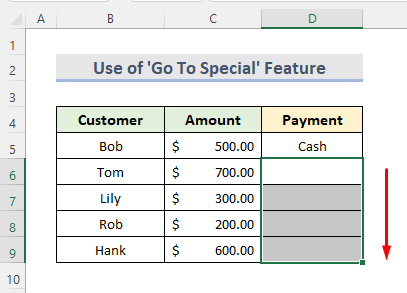
=D5 
- کی فشار ورکړئ ' Ctrl + کیلي داخل کړئ '.
- په پای کې. موږ لیدلی شو چې ټول اړین کالم د سره ډک شویورته ډیټا.

اړونده مینځپانګه: څنګه په Excel کې د اتومات ډکول بند کړئ (3 ګړندي لارې) <1
9. Excel 'موندنه او amp; د ورته ارزښت سره د کالم ډکولو لپاره فیچر بدل کړئ
د موندنه & د بدلولو فیچر د ایکسل جوړ شوی اختیار دی. موږ به دا د کالم ډکولو لپاره په پورتني ډیټا سیټ کې پلي کړو.
مرحلې:
- لومړی، د کالم سلسله غوره کړئ D5:D9 .
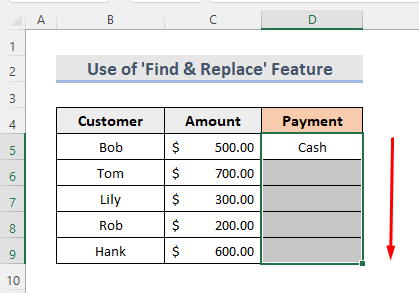
- بیا، د کور ټب څخه، د ترمیم برخه غوره کړئ.
- اوس وټاکئ موند & بدل کړئ ډراپ ډاون.
- په بدلون اختیار باندې کلیک وکړئ.
45>
- A <3 د موندلو او بدلولو کړکۍ ښکاره کیږي.
- بیا د څه ومومئ بکس خالي وساتئ او په د بکس کې کیش ولیکئ. .
- په ټول بدل کړئ اختیار باندې کلیک وکړئ.

- له هغې وروسته، د تایید پیغام بکس ښودل کیږي . ښه کلیک وکړئ.
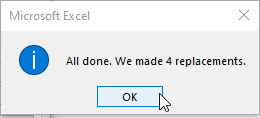
- په پای کې، موږ لیدلی شو چې اړین کالم د ورته ارزښت سره ډک شوی دی.

نور ولولئ: [فکس] د ایکسل ډک لړۍ کار نه کوي (د حلونو سره 8 لاملونه)
شیان یادښت
کله ناکله، موږ نشو کولی د د بریښنا پوښتنه په ربن کې پیدا کړو. د دې لپاره، موږ باید دا د فایل > اختیارونو لارې څخه وپلټئ یا یې د د مایکروسافټ رسمي سایټ څخه ډاونلوډ کړئ.
پایله
د دې میتودونو په کارولو سره، موږ کولی شو په اسانۍ سره کالم ډک کړوپه ایکسل کې د ورته ارزښت سره. د تمرین کاري کتاب اضافه شوی. مخکې لاړ شئ او دا هڅه وکړئ. وړیا احساس وکړئ چې څه پوښتنه وکړئ یا کوم نوي میتودونه وړاندیز کړئ.

